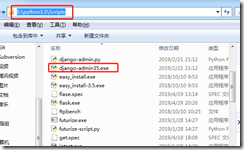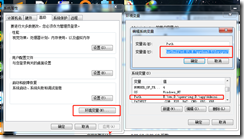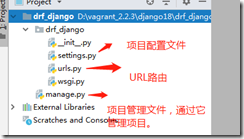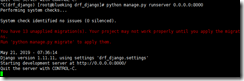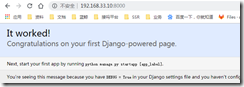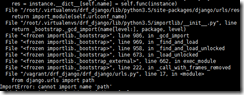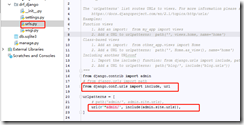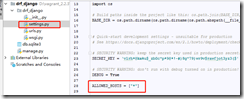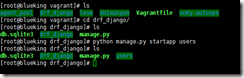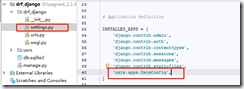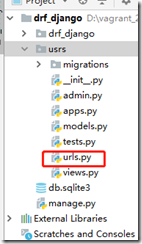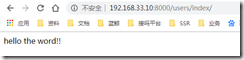环境安装
1.安装虚拟环境
mkvirtualenv django_py3_1.11 -p python3
# python3 创建虚拟命令,py2命令不一样
虚拟环境基本命令
mkvirtualenv # 创建虚拟环境
rmvirtualenv # 删除虚拟环境
workon # 进入虚拟环境、查看所有虚拟环境
deactivate # 退出虚拟环境2. 安装djangopip install django==1.11.11
创建工程
1.创建
django-admin startproject # 工程名称
建议:不要用IDE去创建项目,用django-admin
如果自己电脑上有很多个python 需要去修改django-admin的名字,py2修改成django-admin2,py3修改成django-admin3,我是这样做的。
修改路径在:E:你的python安装目录Scripts, 记得把这个路径加入你本机电脑的环境变量里面。
例如:想在自己的桌面下创建一个drf_django的项目
cd ~/Desktop/code
django-admin startproject drf_django
2.工程目录说明
- 与项目同名的目录,此处为demo。
- settings.py 是项目的整体配置文件。
- urls.py 是项目的URL配置文件。
- wsgi.py 是项目与WSGI兼容的Web服务器入口。
- manage.py 是项目管理文件,通过它管理项目。
3.运行开发服务器
python manage.py runserver 0.0.0.0:端口
0.0.0.0的意思是所有IP都可以访问这个服务器,
比如我们在WIN下开发,代码是放在服务器里面跑,服务器ip为192.168.2.130,
我们在win的浏览器里面直接输入192.168.2.130:端口 就可以直接访问服务器
在浏览器中输入网址”服务器IP:8000”便可看到效果。
如果报下面的错误
1.修改urls路由
需要把url里面的配置改下,如下:
2. 添加白名单为所有IP
错误如下
需要需要配置信息settings.py,如下
创建子应用APP
1.创建应用
python manage.py startapp # 子应用名称
cd 你项目里面 python manage.py startapp users
列如:
- admin.py 文件跟网站的后台管理站点配置相关。
- apps.py 文件用于配置当前子应用的相关信息。
- migrations 目录用于存放数据库迁移历史文件。
- models.py 文件用户保存数据库模型类。
- tests.py 文件用于开发测试用例,编写单元测试。
- views.py 文件用于编写Web应用视图。
2.注册安装子应用
注册安装一个子应用的方法,即是将子应用的配置信息文件apps.py中的Config类添加到INSTALLED_APPS列表中。
例如,将刚创建的users子应用添加到工程中,可在INSTALLED_APPS列表中添加'users.apps.UsersConfig'。
创建视图
打开我们刚刚创建的users,看到views.py, 是我们的视图文件,我们在这个里面创建视图
from django.shortcuts import render from django.http import HttpResponse # Create your views here. def index(request): """ index视图 :param request:包含了请求信息的请求对象 :return:响应对象 """ return HttpResponse('hello the word!!')
配置路由
1.首先我要在users下配置路由,先创建urls.py文件, 如下
users/urls路由
# -*- coding: utf-8 -*- from django.conf.urls import url from . import views urlpatterns = [ # url(路径, 视图) url(r'^index/', views.index) ]
2.我们需要到项目总路由下配置子应用的路由,目录如下
drf_django/urls
....
urlpatterns = [
# 添加users的路由
url(r'^users/', include('usrs.urls')),
]
启动项目,在浏览器中输入网址127.0.0.1:8000/users/index/ 可看到返回的信息